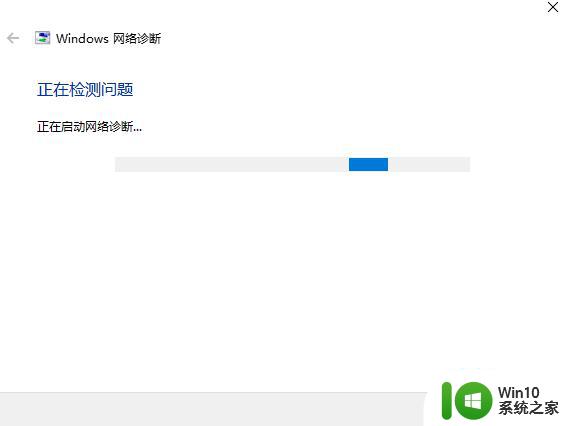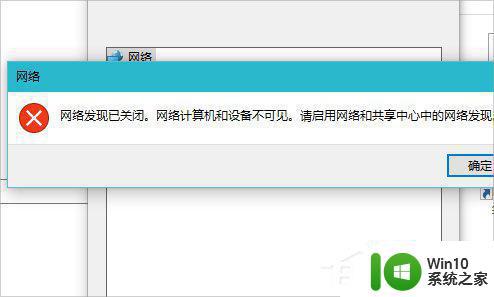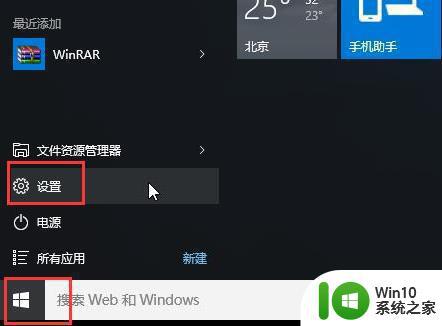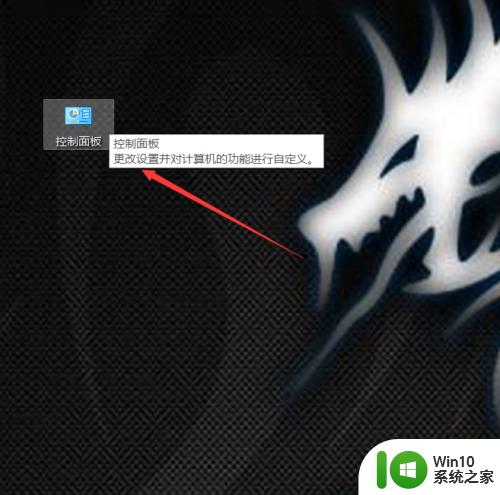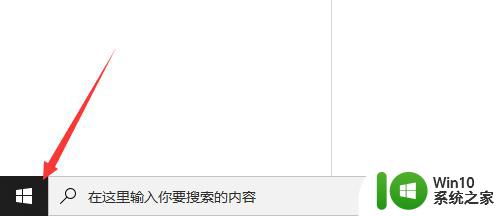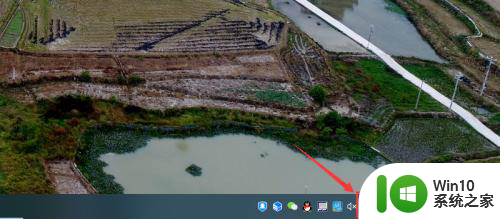退出安全模式发现自己的win10网络和音频被关闭了如何处理 如何重新启用Win10网络和音频
在使用Win10电脑时,有时候可能会因为各种原因进入安全模式,而在退出安全模式后发现网络和音频功能都被关闭了,这时候我们需要采取一些措施来重新启用这些功能。针对网络问题,可以尝试重新连接Wi-Fi或者有线网络,检查网络设置是否被更改,或者重启路由器。至于音频问题,可以尝试检查音频设置是否被禁用,更新音频驱动程序,或者检查音箱或耳机是否插好。通过这些简单的步骤,我们可以重新启用Win10的网络和音频功能,让电脑恢复正常运行。
具体步骤如下:
一、修复网络被关闭
1、鼠标右键点击任务栏中的网络图标,在弹出的列表中选择疑难解答选项。
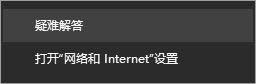
2、等待Windows 网络诊断的启动网络诊断过程完成。
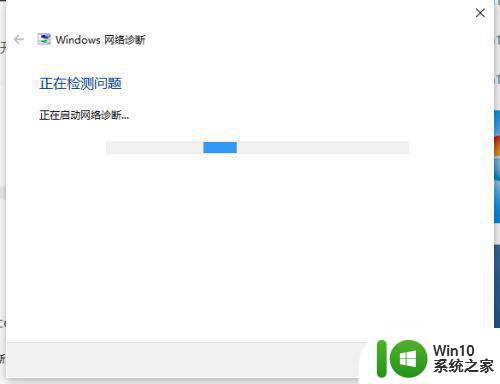
3、在Windows 网络诊断的界面中,点击选择“我遇到了其他问题 显示其他网络疑难解答选项”。
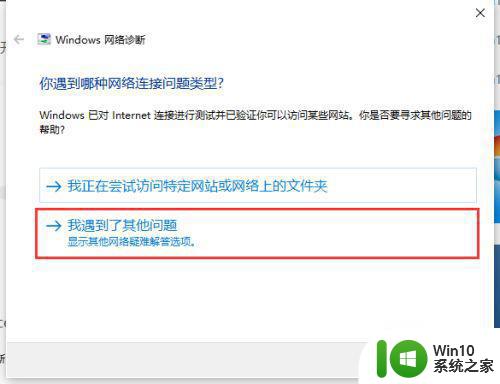
4、点击选择“我遇到了其他问题 显示其他网络疑难解答选项”后,继续选择“使用DirectAccess连接到工作区”即可。
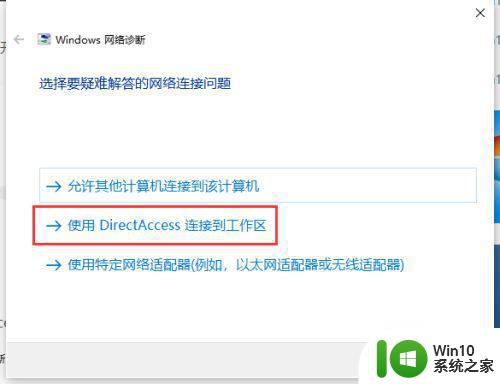
二、修复音频被关闭
1、鼠标右键点击任务栏中的音量图标,在弹出的列表中选择声音疑难解答选项。
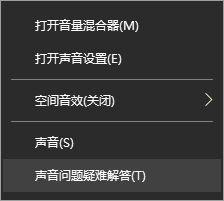
2、等待播放音频的检测问题过程完成。
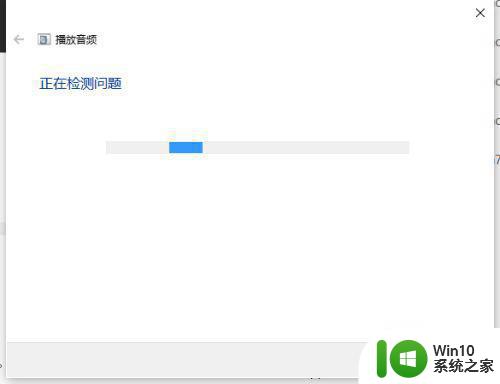
3、点击选择需要排除故障的设备,设置打开音频增强功能即可。
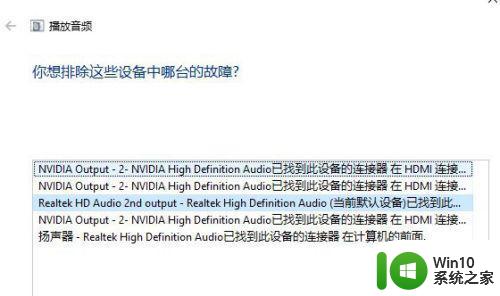
以上就是退出安全模式发现自己的win10网络和音频被关闭了如何处理的全部内容,有需要的用户就可以根据小编的步骤进行操作了,希望能够对大家有所帮助。